先日、マクロ有効ファイルを保存をしたら以下のメッセージが表示されました。

この現象の意味と解決方法を調べましたので、簡潔にご報告します!
このメッセージボックスの個人情報とは何か?
エクセルを立ち上げて「ファイル」タブ→「情報」で以下の画面がでてきます。赤枠部分は個人情報です。
つまり、このファイルの作成者と更新者のユーザー名です。「ドキュメント検査機能-」のメッセージの個人情報とはこの部分です。
この個人情報部分は、デフォルトで自動作成・自動削除になっています。
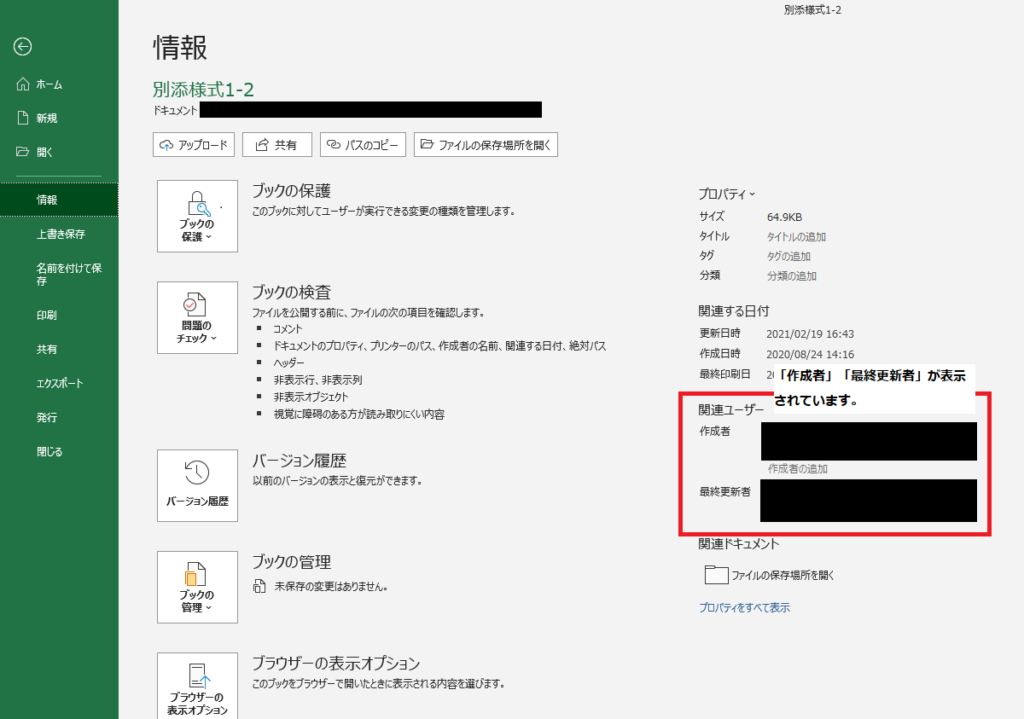
「ドキュメント検査機能-」のメッセージはどのように削除するのか?
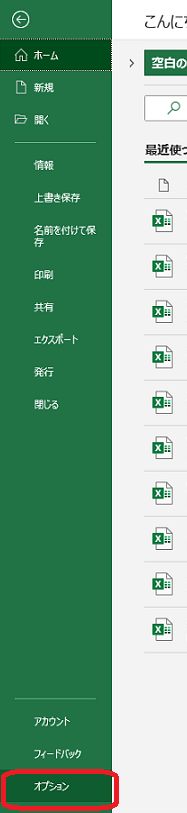
「ファイル」タブ→「オプション」
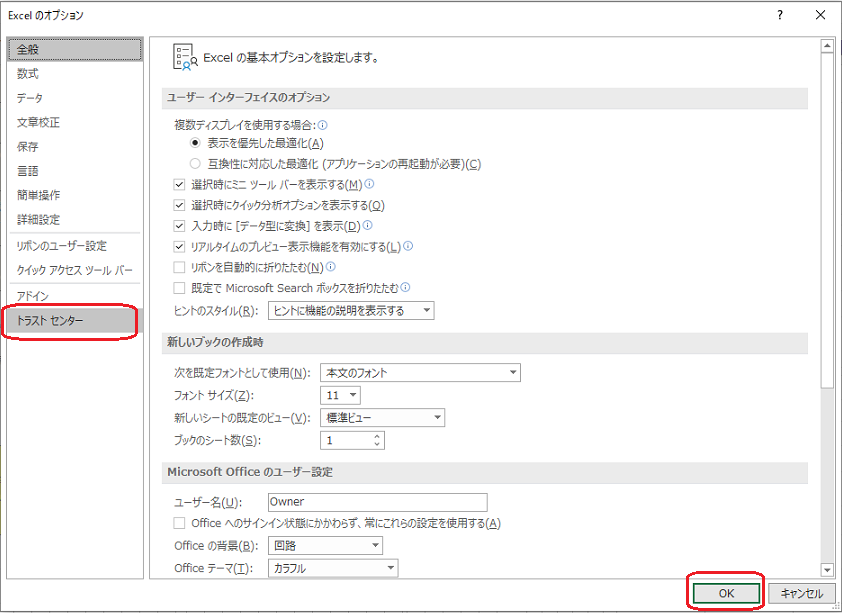
「トラストセンター」→「OK」
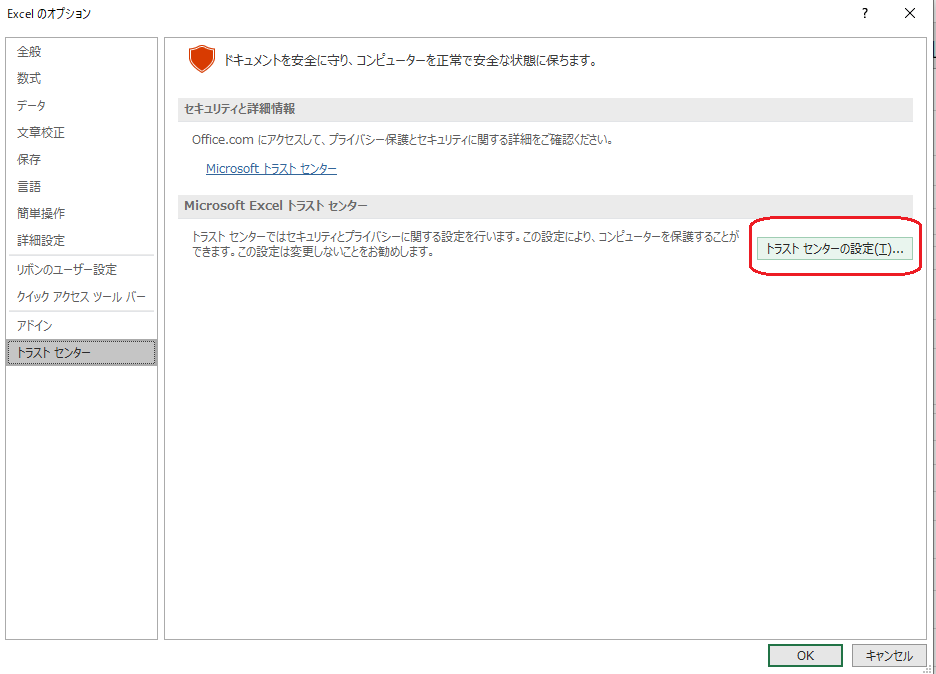
「トラストセンターの設定」→「OK」
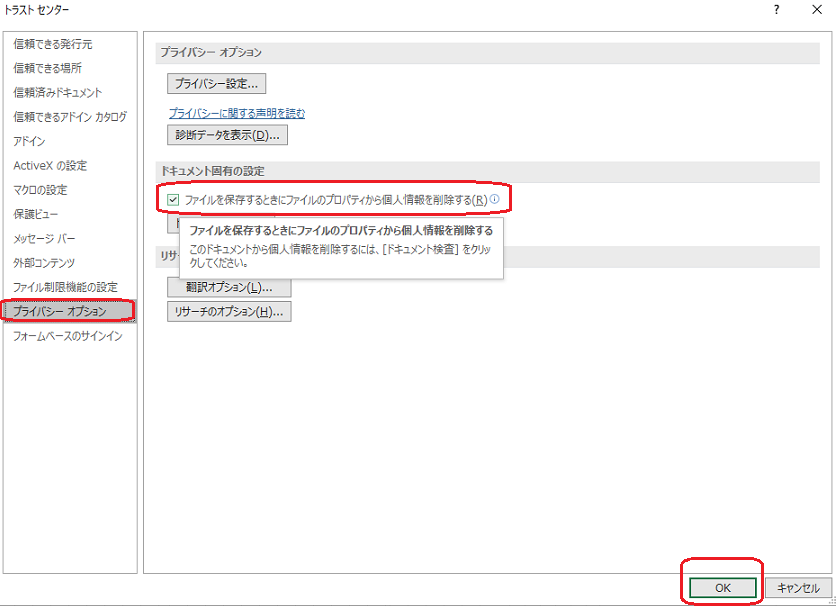
「ファイルを保存するときファイルのプロパティから個人情報を削除する」→「OK」
これで「ドキュメント検査機能-」のメッセージを削除することができます。
しかし、この設定をすると、個人情報部分は自動削除はなくなってしまいます。基本的に削除しなくて問題ないとは思いますが。社外や第三者にファイルを渡す場合には、気を付けた方が良いと思います。
個人情報を手動で削除する方法
ここからは、手動削除の方法をご紹介します。
「ファイル」→「問題のチェック」→「ドキュメントの検査」→「ドキュメントのプロパティと個人情報」→「検査」
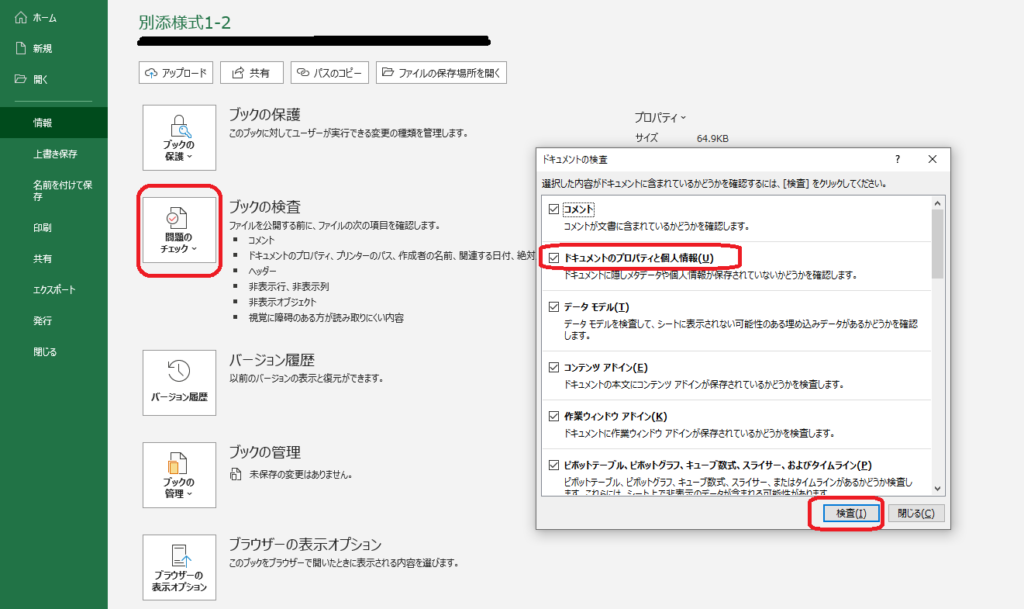
「ドキュメントのプロパティと個人情報」→「すべて削除」
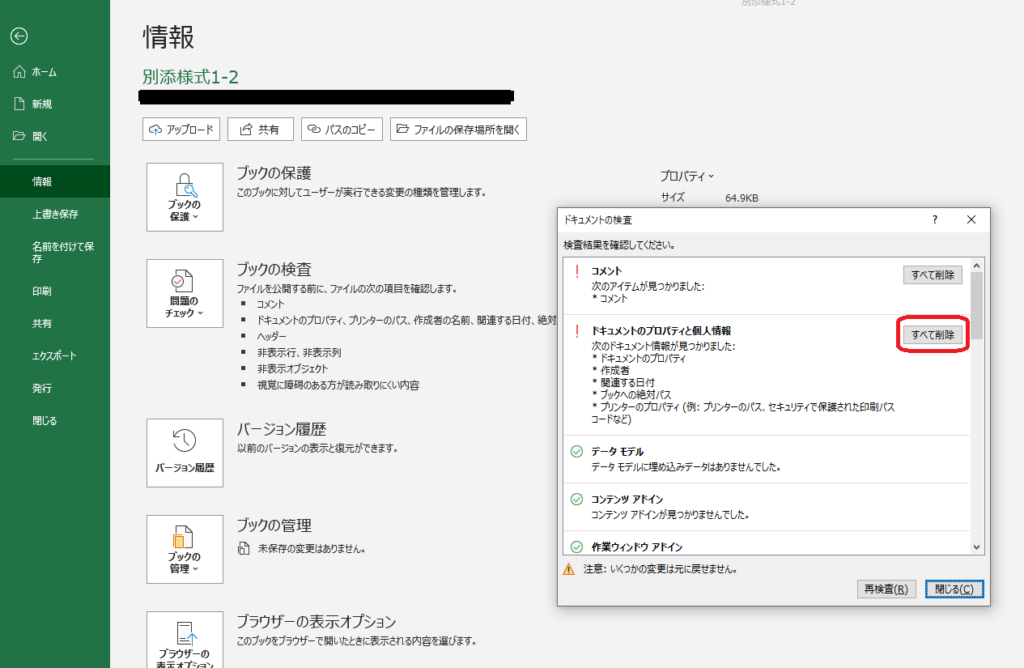
作業完了です。
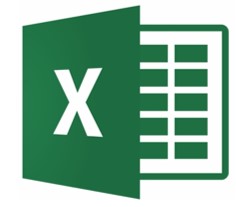


コメント